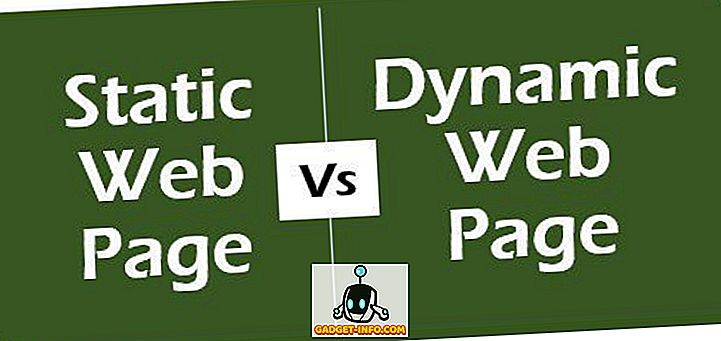Độ ồn luôn là vấn đề đối với hầu hết các máy tính xách tay chơi game vì các máy này đóng gói một số phần cứng mạnh mẽ dưới mui xe và để giữ nhiệt độ xuống thấp, quạt cần phải chạy ở tốc độ tối đa. Điều này thường cản trở trải nghiệm chơi trò chơi tổng thể cho một người chi hàng ngàn đô la cho máy tính xách tay chơi game, chỉ để nhận ra rằng nó có âm thanh khá giống động cơ phản lực. Chà, với một tính năng mới có tên Whisper Mode đã được công bố trở lại tại Computex 2017 vào tháng 6, NVIDIA nhằm mục đích giảm bớt vấn đề này. Miễn là bạn có một máy tính xách tay được cung cấp bởi card đồ họa dựa trên dòng GeForce GTX-10 (GTX 1060 trở lên), bạn sẽ có thể tận dụng tối đa tính năng này. Vì vậy, trước khi chúng tôi cho bạn biết cách kích hoạt để sử dụng tính năng mới này, hãy thảo luận về những gì Whisper Mode thực sự làm:
Chế độ thì thầm NVIDIA là gì?
Whisper Mode là chế độ chơi game cực kỳ hiệu quả mới giúp máy tính xách tay cắm của bạn chạy êm hơn nhiều khi chơi game . NVIDIA đã giới thiệu tính năng mới này cho tất cả các máy tính xách tay chơi game được cung cấp bởi card đồ họa GeForce GTX 1060 trở lên . Chế độ này hoạt động bằng cách giới hạn thông minh tốc độ khung hình của một trò chơi cụ thể, đồng thời định cấu hình cài đặt đồ họa để đạt hiệu quả năng lượng tối ưu. Giả sử bạn có GPU mạnh mẽ có khả năng chạy trò chơi với tốc độ trên 60 khung hình / giây. Chế độ thì thầm hạn chế tốc độ khung hình của trò chơi xuống 60 khung hình / giây và kết quả là người hâm mộ không quay nhanh như trước, vì GPU không được sử dụng đầy đủ. Điều này đến lượt nó, giúp rất nhiều trong việc giảm độ ồn tổng thể của máy tính xách tay chơi game của bạn.
Bật chế độ thì thầm trong trải nghiệm NVIDIA GeForce
Tùy chọn bật / tắt Chế độ thì thầm nằm trong phần mềm GeForce Experience có thể được tải xuống từ trang web chính thức của GeForce. Sau khi cài đặt phần mềm, hãy đảm bảo rằng bạn đang sử dụng trình điều khiển đồ họa mới nhất, bởi vì Chế độ Whisper yêu cầu trình điều khiển GeForce 384.76 trở lên . Khi bạn đã hoàn tất, chỉ cần làm theo các bước bên dưới để bật Chế độ thì thầm trong nháy mắt:
- Nhấp vào biểu tượng bánh răng nằm ở menu trên cùng, để đi tới Cài đặt Cài đặt .

- Bây giờ, hãy vào phần Trò chơi trên mạng và bạn sẽ thấy tùy chọn Chế độ Whisper của Chế độ ăn uống nằm ở khung bên phải của cửa sổ. Nhấp vào thanh trượt để kích hoạt tính năng này.

Tùy chỉnh chế độ thì thầm bằng bảng điều khiển NVIDIA
Mặc dù bạn đã bật Chế độ thì thầm, bạn có thể tùy chỉnh tính năng hơn nữa bằng cách hạn chế FPS cho từng trò chơi. Vì vậy, chỉ cần làm theo các bước dưới đây để điều chỉnh điều này trong vòng vài giây:
- Nhấp chuột phải vào máy tính để bàn của bạn và nhấp vào Bảng điều khiển NVIDIA NVIDIA để mở nó lên. Khi bạn đã vào, hãy nhấp vào Cài đặt quản lý 3D của 3D và vào phần Cài đặt chương trình trên mạng.

- Tại đây, bạn sẽ có thể chọn bất kỳ một trong những trò chơi yêu thích của mình từ danh sách thả xuống. Khi bạn đã hoàn tất, hãy cuộn xuống tùy chọn để xem tùy chọn Chế độ thì thầm. Bây giờ, nhấp vào thả xuống để hiển thị thanh trượt hạn chế tốc độ khung hình. Nếu mức nhiễu là ưu tiên hàng đầu của bạn, hãy giảm tốc độ khung hình tối đa bằng cách di chuyển thanh trượt sang trái và nếu hiệu suất là ưu tiên hàng đầu của bạn, hãy tăng nó bằng cách di chuyển thanh trượt sang phải.

XEM CSONG: NVIDIA Fast Sync là gì và cách kích hoạt nó
Sử dụng NVIDIA Whisper Mode cho trải nghiệm chơi game yên tĩnh hơn
Nhờ Chế độ Whisper, bạn không còn phải lo lắng về việc máy tính xách tay của bạn phát ra âm thanh như động cơ phản lực trong khi bạn đang chơi các trò chơi yêu thích của mình. Tùy thuộc vào phần cứng bạn đang có, Whisper Mode sẽ hạn chế tốc độ khung hình một cách thông minh để duy trì sự cân bằng hoàn hảo giữa mức độ sử dụng GPU và độ ồn. Đối với các trò chơi đòi hỏi khắt khe như Witcher 3, Whisper Mode giới hạn tốc độ khung hình ở mức 40 khung hình / giây theo mặc định. Mặt khác, các trò chơi như Battlefield 1, Overwatch, v.v ... có giới hạn 60 khung hình / giây. Tuy nhiên, nếu bạn không hài lòng với các giá trị mặc định của NVIDIA, bạn có thể điều chỉnh giới hạn tốc độ khung hình bằng cách sử dụng Bảng điều khiển NVIDIA. Vì vậy, các bạn nghĩ gì về tính năng mới này? Bạn có định dùng thử và xem nó có thực sự làm giảm độ ồn tổng thể của máy tính xách tay chơi game của bạn không? Hãy cho chúng tôi biết, bằng cách ghi lại ý kiến có giá trị của bạn trong phần bình luận bên dưới.